Atualizar e habilitar um Pacote de Idiomas
Este artigo não se aplica à atualização da versão 9.1 do Dynamics 365 Customer Engagement (on-premises). Para obter informações sobre os novos recursos da atualização 9.1, consulte Novidades.
Para obter informações sobre este tópico para a versão 9.0 do Dynamics 365 Customer Engagement (on-premises), selecione a versão localizada acima do painel de navegação esquerdo.
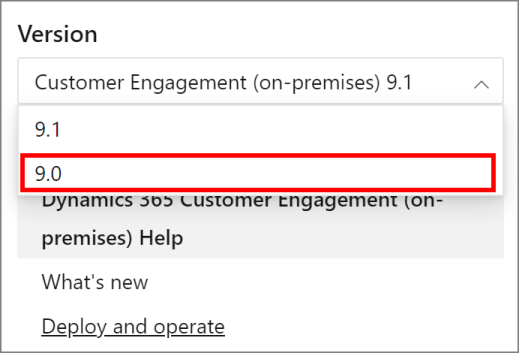
Depois que você atualizar o Dynamics CRM Server 2015, se tiver os pacotes de idioma Microsoft Dynamics CRM instalados, deverá instalar os novos pacotes de idiomas que correspondem à nova versão do Dynamics 365 Server. Em seguida, ative os pacotes de idiomas para que estejam disponíveis para os usuários após a atualização.
Atualizar e provisionar um Pacote de Idiomas
Em cada Microsoft Dynamics CRM Server que foi atualizado, baixe os novos pacotes de idiomas. Mais informações:Download: pacote de idioma do Microsoft Dynamics CRM 2016
Siga as etapas para instalar cada pacote de idiomas. Mais informações: Instalar o pacote de idiomas
Importante
Após instalar um novo pacote de idiomas, habilite-o para carregar os novos arquivos do pacote de idiomas no Dynamics 365 Server. Mais informações: Habilitar idiomas
Após instalar e provisionar todos os novos pacotes de idiomas, desinstale a versão anterior de cada pacote de idiomas. Mais informações: Desinstalar ou reparar um pacote de idiomas do Microsoft Dynamics 365.
Consulte Também
Comentários
Brevemente: Ao longo de 2024, vamos descontinuar progressivamente o GitHub Issues como mecanismo de feedback para conteúdos e substituí-lo por um novo sistema de feedback. Para obter mais informações, veja: https://aka.ms/ContentUserFeedback.
Submeter e ver comentários